

作者:Vernon Roderick, 最近更新:August 8, 2020
在這篇文章的最後,你會發現更多的驚人 iCloud備份和恢復iPhone的替代方案。 您是否厭倦了使用iCloud和iTunes備份文件來保存文件? 然後閱讀並按照本文中的指南進行操作,您將有更多選項來備份文件。如果您是Apple用戶,通常情況下,您將使用iCloud Backup或iTunes Backup保存數據文件。 使用這兩個備份,您可以輕鬆存儲文件,並將其傳輸到另一個設備,而無需經過複雜的過程。 只需登錄iCloud,或者訪問您信任的計算機中的iTunes,就可以了。但是,有些人也很好奇,並且想知道他們是否可以使用其他備份平台來保存他們的數據。 是的,當然,您可以使用除iCloud和iTunes備份之外的其他方法。 現在,這些適用於iPhone的iCloud替代品與iCloud備份一樣有效和高效嗎? 了解更多 iCloud備份和恢復iPhone的替代方案 以下。

Part2。 最好的iCloud替代品 - Fonedog iOS備份和恢復工具包視頻指南:有選擇地備份和還原iPhonePart2。 您可以用來備份和還原iPhone的其他iCloud替代品Part4。 結論
人們也讀4輕鬆將iPhone備份到Mac如何有選擇地將iPhone備份到計算機
這個工具 是iPhone的最佳iCloud替代品,它允許您有選擇地備份您的文件,同時方便地恢復它們,不用擔心或擔心低存儲或任何其他事情。 請按照以下指南了解如何輕鬆備份文件。
從我們的網站下載Fonedog工具包 - iOS系統恢復, www.fonedog.com.
打開設置並在計算機上安裝程序。 然後,啟動Fonedog Toolkit。
從程序界面,您可以選擇備份和還原數據。 只需單擊iOS Data Backup即可備份您的設備。

盡可能使用原裝電纜,因為在某些情況下其他設備不接受第三方電纜。
設備成功連接到計算機後,選擇程序顯示的數據備份模式。
提供了2備份模式。 標準備份和加密備份。
標準備份 - 這種備份方法是通常的/正常的。 您可以立即備份照片,文檔,視頻,音樂和文檔。
加密備份 - 這適用於希望使用密碼保護其文件的用戶。 如果您有一個非常重要的文件,您可以使用此方法並輸入個人密碼以保證您的文件安全。
選擇備份模式,然後單擊以繼續下一個過程 開始.

進入下一個過程後,程序將顯示文件類型,您將能夠有選擇地備份文件,如視頻,消息,照片,備註,附件,應用程序文檔等等。
但是,如果您想要備份所有內容,您也可以這樣做。
選擇要備份的所有文件,然後單擊以立即進入下一個過程 下一頁 按鈕。

備份完成後,您將收到程序中顯示“祝賀!”的消息。
到目前為止,您可以確定備份現已完成。
但是,如果您忘記在備份中包含某些內容,或者您想要添加更多要備份的文件,只需單擊程序中的“備份更多”,然後重複這些步驟。

與iCloud相同,Amazon Cloud Drive擁有免費的5GB雲存儲空間,您可以隨時隨意使用。 在Amazon Cloud Drive的服務器中保存照片或視頻時,您可以選擇預覽/播放存儲的視頻和音樂。
但是,它就像其他雲存儲一樣,當你超過5BG的限制時,那麼你將不得不開始為其服務付費。 但是,它的成本並不高,因為無限制照片和非照片文件的11.99GB每年只需大約5,然後每年59.99可以無限制地存儲您想要存儲的所有類型的文件。
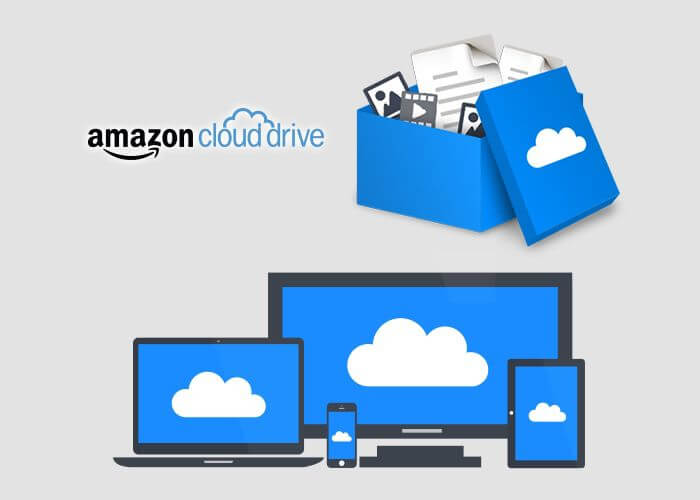
如果您正在尋找更大的雲存儲,因為比方說,您需要存儲的文件大小要求很高,那麼MediaFire可能會幫助您。 MediaFire可以選擇在iOS設備上自動備份文件,如照片,視頻,文檔等,並且無論是通過Twitter,Facebook還是電子郵件,都可以在線共享雲文件。
它也被許多用戶廣泛使用,並且是迄今為止最常見的文件保存/共享方法之一。
如果您正在尋找更大的存儲空間並且是一個信譽良好的雲存儲。 Google雲端硬盤擁有令人驚嘆的15GB存儲空間,可滿足您的所有需求。 它允許您直接保存到文件系統,而不是讓您使用其他應用程序。
使用谷歌驅動器,您還可以通過可共享鏈接共享文件,其中唯一可以看到該文件的人是具有共享鏈接的人。 這非常方便,特別是例如您希望朋友從您的備份中查看某個視頻,然後您可以創建該文件的可共享鏈接並與您的朋友分享。
令人驚訝的是,你可以擁有一個巨大的100GB存儲空間,每月低1.59。 如果您真的需要那麼大的存儲空間,您甚至可以選擇TB存儲。
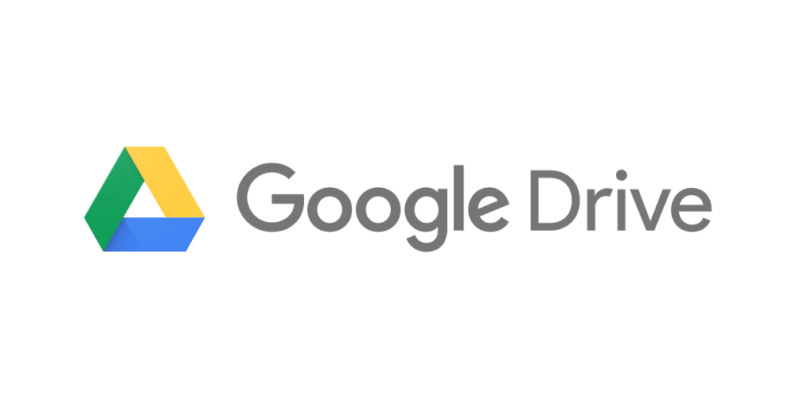
毫無疑問,備份文件是您應該經常記住做和選擇的最重要的事情之一 備份和恢復iPhone的最佳iCloud替代方案。 備份不僅可以保存您的文件,而且如果您需要文件可用,您也可以隨身攜帶它們,尤其是當您的大部分文件遠離您的設備時。
通過備份,您可以輕鬆地將它們恢復並檢索到另一台設備,您可以輕鬆上手。
發表評論
留言
熱門文章
/
有趣無聊
/
簡單難
謝謝! 這是您的選擇:
Excellent
評分: 4.5 / 5 (基於 87 個評論)